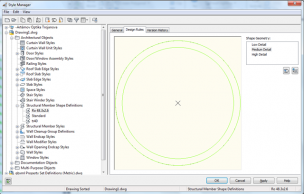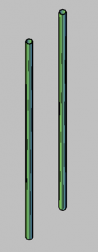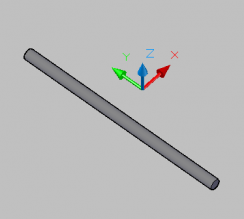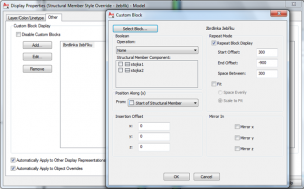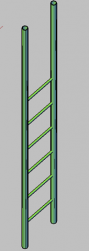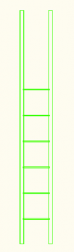Každý stavební objekt musí mít zajištěn přístup na střechu a ke komínové hlavě. Pokud toho nelze dosáhnout střešním světlíkem nebo poklopem ve střeše, je nutno k fasádě přikotvit žebřík. Tento žebřík se pak v dokumentaci stavby objevuje v půdorysech, pohledech, perspektivách atd. Vymodelovat žebřík pomocí 3D Solidů v AutoCADu není jistě nic složitého. Takový žebřík však není parametrický a v případě změny výšky střechy je třeba ho předělat. Také je nutno pro každou střechu modelovat vlastní žebřík. Pomocí konstrukčního prvku (Structural Member) lze vytvořit takový styl, který bude věrně reprezentovat parametrický žebřík, jež budeme moci protahovat podle výšky střechy.
| Nejprve je potřeba vytvořit profil stojek žebříku. To lze provést nakreslením trubky stojky žebříku v řezu pomocí dvou kružnic a vytvořením nové Structural Member Shape Definiton. Po výběru vnější hrany trubky nezvolíme vkládací bod, na nějž se ACA ptá, ale z kontextové nabídky zvolíme Add Ring a vybereme vnitřní hranu trubky. Jinak by totiž trubka nebyla dutá ale plná. | |
| Dále se ze Structural Member Shape Definition přesuneme do Structural Member Style (styly konstrukčních prvků). Zde založíme nový styl a v definici stylu se přepneme na kartu Design Rules. Ujistíme se, že jsou viditelné detaily component, ze kterých budeme konstrukční prvek skládat. Tlačítko Show nebo Hide Detail je umístěno u spodního okraje karty. | |
| Většina konstrukčních prvků se kterými pracujeme při projektování staveb má pouze jednu komponentu (dřevěné, ocelové, betonové…profily). V tomto případě ale potřebujeme vytvořit dvě stojky žebříku. Proto do tabulky pomocí tlačítka Add přidáme dvě komponenty. Obě dvě budou mít stejný profil trubky vytvořené v předchozím kroku. Aby se stojky nezobrazovaly na shodném místě musíme zeditovat hodnoty ve sloupci Y Offset. Pro jednu komponentu nastavíme kladnou hodnotu a pro druhou tu samou zápornou. Tím zajistíme, že střed vkládaného prvku bude ve středu žebříku. Styl uložíme. Prvek by měl po vynesení vypadat tak jako na vedlejším obrázku. | |
| Nyní zbývá přidat příčle žebříku. Toho dosáhneme pomocí bloku, který se stane součástí definice stylu konstrukčního prvku a bude se po námi zadané vzdálenosti opakovat. Nejprve je tedy nutno vymodelovat příčku žebříku pomocí 3D Solidu vytažením kruhového profilu. Délka vytažení by měla odpovídat rozteči os stojek žebříku. Z tohoto 3D Solidu vytvoříme blok, jehož vkládací bod bude ve středu příčle. Na obrázku vpravo je důležité si povšimnout i natočení příčle vzhledem k souřadnému systému v době vytváření bloku. Kdyby byla příčle otočená o 90°, bude se mezi stojiny žebříku vkládat obráceně. | |
| Nyní se vrátíme do definice stylu žebříku na kartu Display Representation. Do všech zobrazení, ve kterých chceme, aby se příčle zobrazovala, musíme přidat blok příčle. Určitě by to mělo být zobrazení modelu, pohledu a půdorysu a případně další. Vybereme tedy zobrazení, pokud není zaškrtnutý přepis zobrazení stylu, tak ho zaškrtneme. V dialogu Edit Display Properties se přepneme na kartu Other a pomocí tlačítka Add přidáme blok. Na obrázku vpravo (klepnutím na něj obrázek zvětšíte) je vidět nastavení zobrazování bloku. V levé části musí být v poli Position Along (x) vybráno Start of Structural Member. Tím zajistíme, že příčle se budou kreslit odspodu žebříku. Na pravé straně musí být zaškrtnuto Repeat Block Display. Hodnota v poli Start Offset určuje výšku první příčle od spodní hrany stojin. Obdobné nastavení řídí hodnota v poli End Offset. V tomto případě je v hodnotě End Offset hodnota -900, což znamená, že poslední příčle bude minimálně 900 mm od horní hrany stojin. V poli Space Between je vzdálenost mezi příčlemi. | |
| Výsledný žebřík by měl vypadat jako na obrázku vpravo. Obdobně je možné přidat i kotvy pro uchycení žebříku ke stěně. | |
| Stejným způsobem lze vytvořit také parametrický požární žebřík. Komponenty i u tohoto žebříku jsou pouze dvě stojiny s tím rozdílem, že kromě Y Offset jsou pro stojiny zadány i hodnoty do pole X Offset, protože žebřík začíná až kousek nad zemí. Ochranný koš, který začíná až 3 metry nad zemí a ostatní komponenty včetně koncového rozšířeného zábradlí jsou vytvořeny pomocí bloků, které se stanou součástí stylu. | |
Jan Panoch
Komentáře:
Tento článek zatím neobsahuje žádné komentáře.